我家路由器用了好几年了。最近感觉网络不好,就在网上买了新路由器。如何更换新买的路由器?

答:更换路由器时,需要拆下旧路由器,用光猫/宽带网线连接新买的路由器;然后登录新路由器的管理页面,设置上网、wifi名称和密码、管理员密码等参数,设置后即可正常使用。

步骤:
1.卸下旧路由器,用光猫/宽带网线连接新路由器。连接时注意以下内容:
(1)如果是光纤宽带,需要将光猫的网线连接到路由器的WAN口或WAN/LAN口。如果不是光纤宽带,需要将宽带网线/墙网端口直接连接到路由器上的WAN端口或WAN/LAN端口。
(2)准备另一根网线,将您的计算机连接到路由器上的局域网端口或广域网/局域网端口。

2.在路由器底部的铭牌上,检查路由器的管理地址和默认wifi名称等初始信息。

注意:
(1)不同的路由器有不同的管理地址(登录地址)。因此,请务必检查并确认路由器铭牌上的登录地址。
(2)如果要用手机设置路由器,请将手机连接到路由器的默认wifi网络。剩下的操作步骤和电脑上的完全一样。
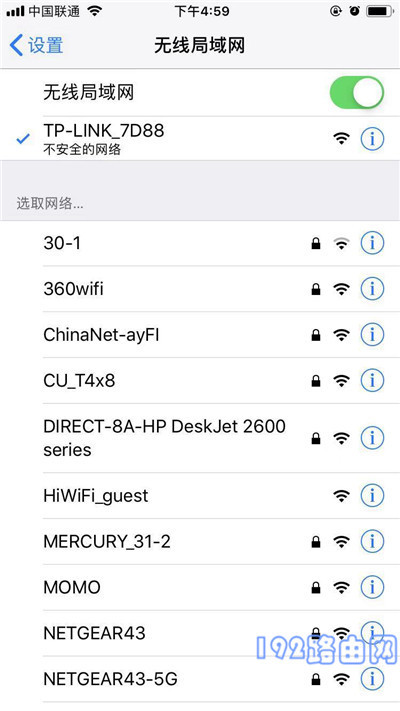
3.在大多数路由器中,当电脑/手机连接到路由器的网络时,设置页面会自动出现在浏览器中。如果没有出现,请在浏览器中输入上一步检查的登录地址,手动打开设置页面。
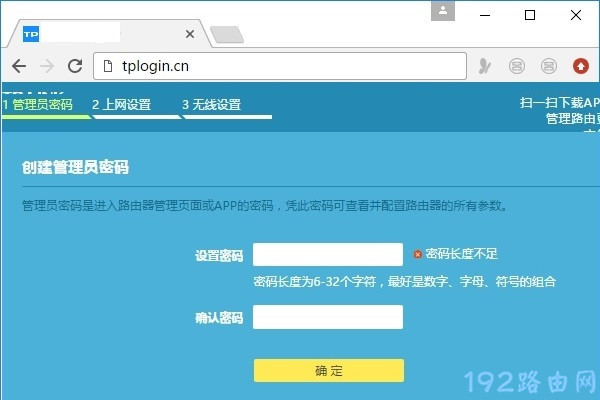
4.路由器会自动检测宽带上网模式,等待几秒钟,根据检测结果设置上网参数。
(1)如果检测到上网方式为:宽带拨号上网(PPPoE拨号、ADSL拨号);您需要在页面填写运营商提供的宽带账号和宽带密码,如下图所示。

提示:
宽带账号和宽带密码由运营商在宽带服务启动时提供给您。如果不记得,可以拨打运营商客服电话,联系人工客服查询或重置。
(2)如果系统检测到互联网接入方式:自动获取IP地址(动态IP、DHCP互联网接入);页面中无需任何操作,只需点击“下一步”,如下图所示。
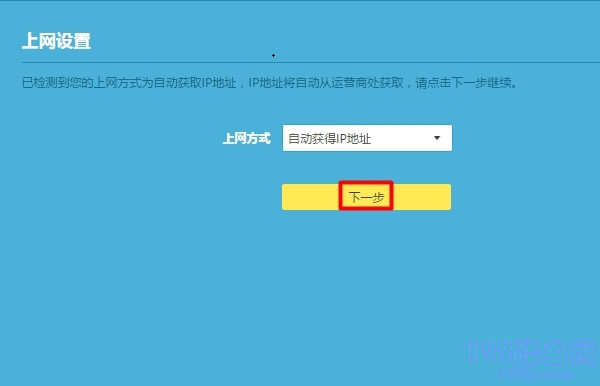
(3)如果检测到互联网接入方式:固定IP地址(静态IP);在页面上,您需要填写运营商提供的IP地址、子网掩码、默认网关、首选DNS服务器和备用DNS服务器。
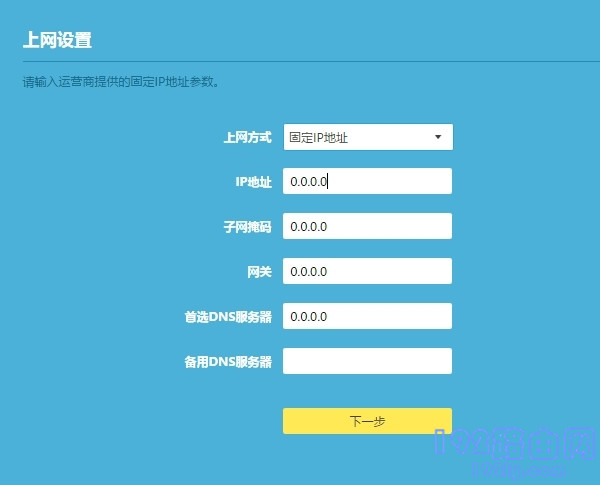
5.根据页面提示,设置路由器的无线名称和密码(wifi名称和wifi密码),如下图所示。
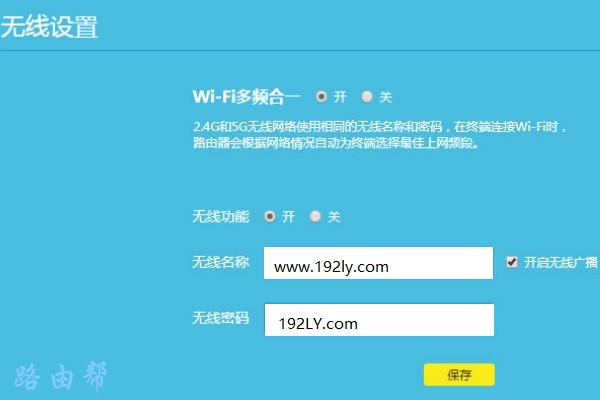
6.页面会给出提示信息,表示设置完成,可以关闭设置页面。
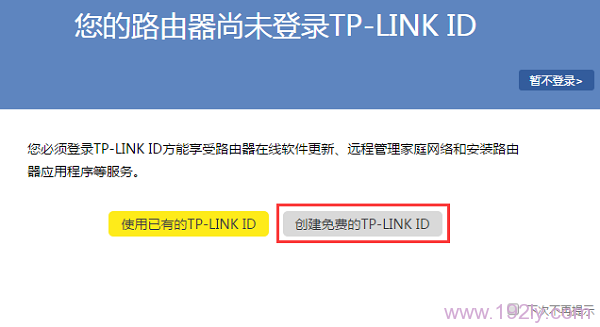
常见问题:
(1)在浏览器中输入登录地址后,仍然无法进入路由器的设置页面。在大多数情况下,这个问题是由你的错误引起的。有关解决方案,请参考以下文章:
如果路由器管理页面没有打开怎么办?
(2)如果所有的设置步骤都完成了,手机和电脑之间的连接路由器就无法访问互联网。您可以阅读下面的文章来查看解决方案。
设置路由器后无法连接互联网怎么办?
原创文章,作者:路由器问题,如若转载,请注明出处:https://www.224m.com/164205.html

